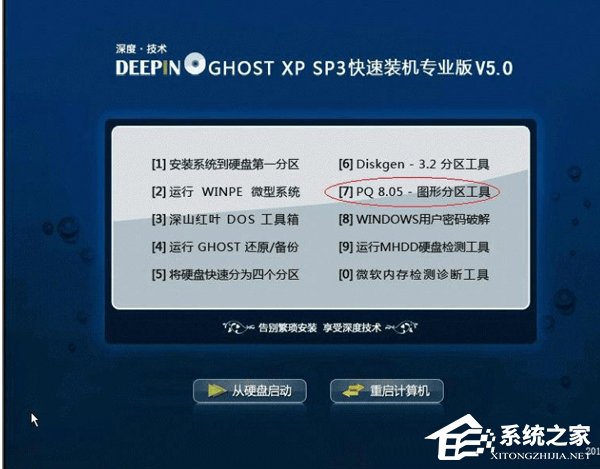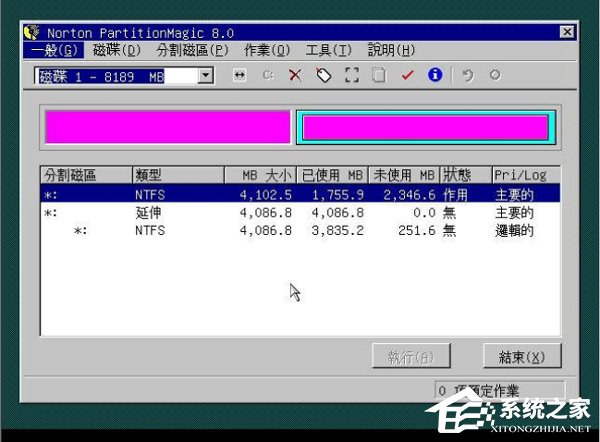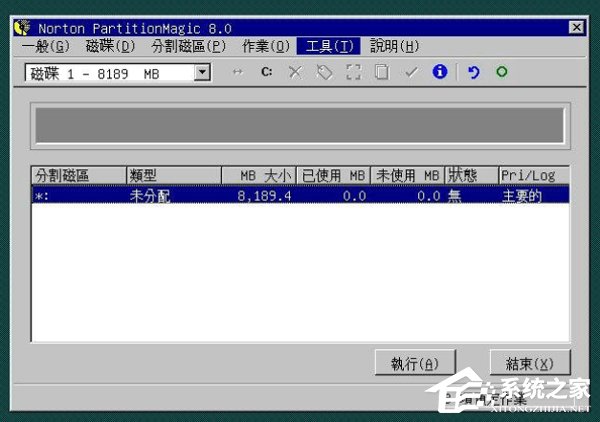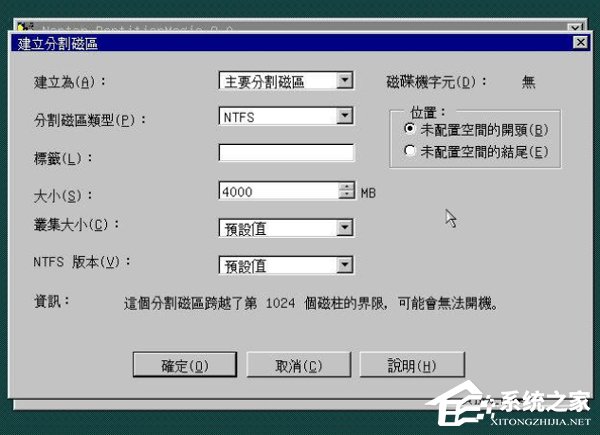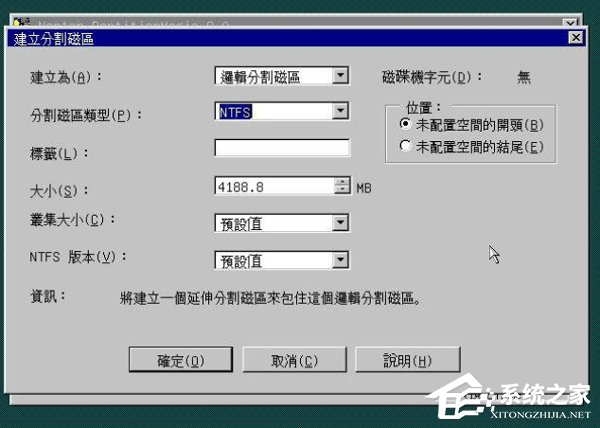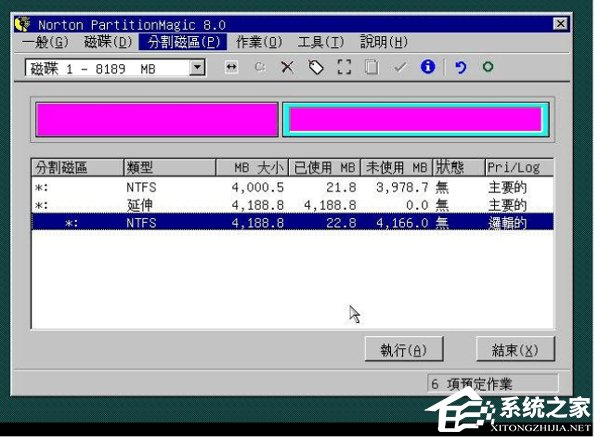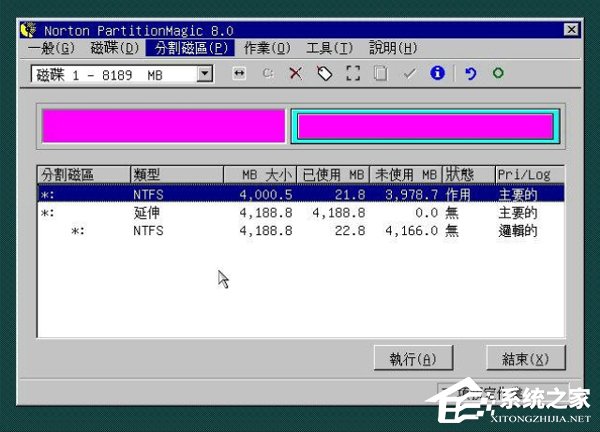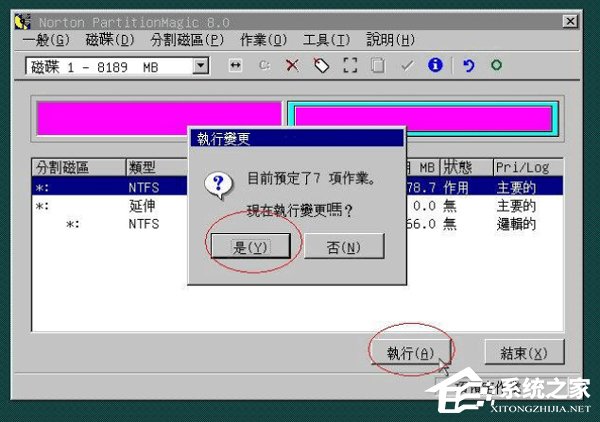已经分好2个分区了
发布时间:2022-12-27 文章来源:深度系统下载 浏览:
|
Windows XP是美国微软公司研发的基于X86、X64架构的PC和平板电脑使用的操作系统,于2001年8月24日发布RTM版本,并于2001年10月25日开始零售。其名字中“XP”的意思来自英文中的“体验(Experience)”。该系统的默认桌面背景墙纸是Bliss,一张BMP格式的照片。是拍摄的纳帕县郊外的风景,照片中包括了高低起伏的绿山及有层积云和卷云的蓝天。 PQ是PowerQuest PartitionMagic的简称,中文名称为“硬盘分区魔术师”,PQ是一款优秀的硬盘分区工具,系统光盘或系统镜像文件内置PQ8.05分区工具。可方便地实现分区的拆分、删除、修改,轻松实现FAT和NTFS分区相互转换,还能实现多C盘引导功能。现小编就来介绍XP系统硬盘分区用深度技术PQ8.05的教程。 一、进入光盘启动界面。
二、按上图所示 选择 PQ8.05—图形分区工具后,进入下图
三、出现分区工具主介面后,我们看到的分区是之前已经分好了的,如上图
四、为了分区的需要,先把原来的分区删除,如下图片(在分区上点右键,选择删除)
五、删除了以后后,一个没分区的新硬盘的效果,在未分配上点右键,出现下面图片
六、接下来先建立主分区(就是C盘),如上图上选择 设置好大小(1024mb=1G),如上图C盘大小差不多4G
七、建立主分区后,如上图片,未分配D,E,F 等分区,在未分配上点右键新建一个逻辑分区,这里如下图片所示,只建了一个分区,如果要建多个请改变大小就好了!
八、大家设置好以后,点确认就可以看到下图所示,已经建立好分区了
九、如上图所示,已经分好两个分区了,一个主分区C盘,一个逻辑分区D盘,看到主分区的状态是无的,这样装好系统是进不了系统的,请把状态设置为作用,如下图设置就好
10、设置作用方法:在主要分区点右键→进阶→设为作用,设置好后如上图所示
11、上图所示,选择执行
12、 全部设置好后,点执行操作,执行完成后会自动 重启电脑,到此分区操作完成。 XP系统硬盘分区用深度技术PQ8.05的教程就给大家详细介绍完了。如你还不知道怎么用深度技术PQ8.05对硬盘进行分区的,可以参考一下上述的内容试一试! Windows XP服役时间长达13年,产生的经济价值也较高。据评测机构StatCounter的统计,2017年1月,在中国范围内,该系统的占有率为17.79%。主要原因是“习惯XP系统”而不愿意对其升级。 部分杀毒软件推出了诸如“XP盾甲”之类的服务,以提高系统安全性。 |